एक मैक, यह एक iMac, एक मैक मिनी, या एक हैमैकबुक, सभी ब्लूटूथ का समर्थन करते हैं। Apple कुछ ब्लूटूथ बाह्य उपकरणों को बनाता है जिनका उपयोग इसके साथ किया जाता है लेकिन चूंकि यह ब्लूटूथ है, तो आप केवल Apple के कीबोर्ड, मैजिक ट्रैकपैड या एयरपॉड्स का उपयोग करने के लिए प्रतिबंधित नहीं हैं। आप जो भी परिधीय चाहते हैं उसका उपयोग कर सकते हैं। यहां बताया गया है कि आप macOS पर ब्लूटूथ डिवाइस को कैसे पेयर और कनेक्ट कर सकते हैं।
ब्लूटूथ चालू करें
ब्लूटूथ आमतौर पर एक मैक पर, हालांकि, आप पर हैयह सुनिश्चित करने के लिए इसे जांचना चाहिए। सिस्टम प्राथमिकताएं खोलें और ब्लूटूथ वरीयता पर जाएं। यदि ब्लूटूथ बंद है, तो आपको इसे चालू करने के लिए एक बटन दिखाई देगा। इसके अतिरिक्त, यदि आपने मेनू बार में ब्लूटूथ बटन जोड़ा है, तो आप इसे क्लिक कर सकते हैं और मेनू में इसे चालू करने का विकल्प होगा।

जोड़ी और कनेक्ट डिवाइस
इससे पहले कि हम बाँधने और जोड़ने वाले हिस्से में पहुँचें,यह जानना महत्वपूर्ण है कि जिन ब्लूटूथ डिवाइसों में इंटरफ़ेस नहीं है, वे डेस्कटॉप से कनेक्ट होते हैं। कुछ डिवाइस, जब चालू होते हैं, तो सक्रिय रूप से कनेक्ट करने के लिए एक डिवाइस की तलाश करते हैं। दूसरों के पास एक बटन होगा जिसे आपको a पेयरिंग ’मोड में जाने के लिए नीचे दबाना होगा। Apple AirPods इस दूसरी श्रेणी के हैं। आपको उन्हें उनके मामले के अंदर रखने की जरूरत है, और मामले पर बटन दबाकर रखें।
ब्लूटूथ डिवाइस को चालू करें जिसे आप चाहते हैंजोड़ी और कनेक्ट करें। सिस्टम प्राथमिकताएं खोलें और ब्लूटूथ वरीयता पर जाएं। यदि आपका ब्लूटूथ डिवाइस पेयरिंग मोड में है, तो यह दाईं ओर पैनल में दिखाई देगा।
जब यह होता है, तो कनेक्ट बटन पर क्लिक करें और इसे आपके मैक से जोड़ा और जोड़ा जाएगा।
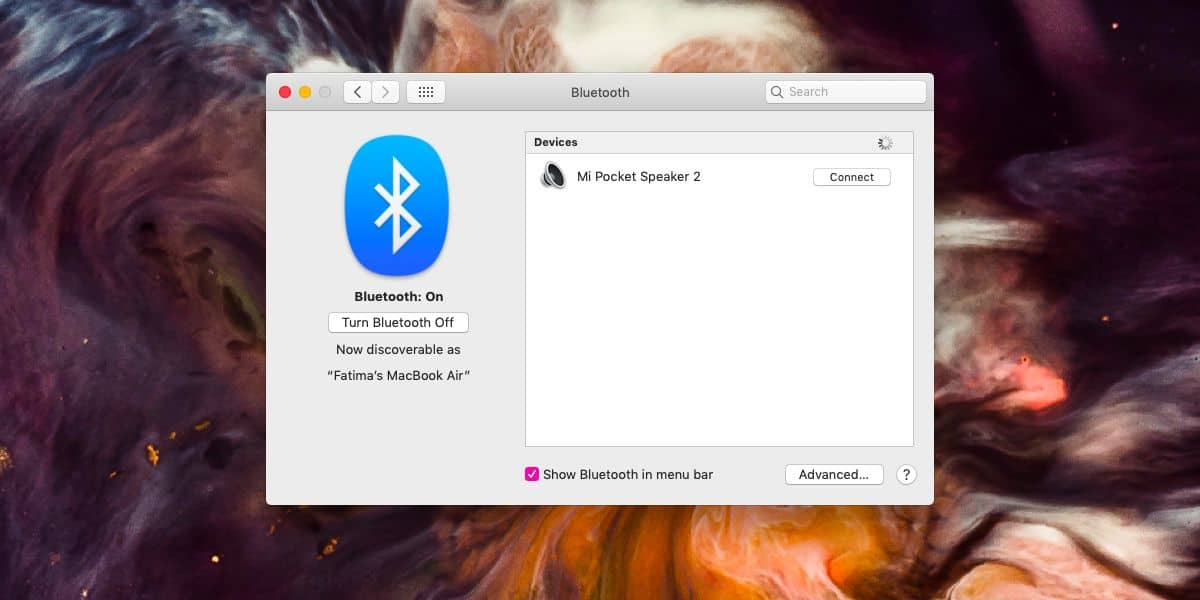
कुछ मामलों में, उदा।, यदि आप एक कीबोर्ड बाँध रहे हैं, तो आपको कीबोर्ड की पहचान करने या उस पर एक विशिष्ट कुंजी टैप करके प्रमाणित करने की आवश्यकता हो सकती है। फ़ोनों के साथ, आपको संभवतः आपके फ़ोन पर एक कोड धकेल दिया जाएगा और इसे प्रमाणित और जोड़ी बनाने के लिए अपने मैक पर प्रदर्शित एक से मिलान करना होगा।
एक बार युग्मित हो जाने पर, आप मेनू बार में ब्लूटूथ बटन से डिवाइस को कनेक्ट और डिस्कनेक्ट कर सकते हैं। प्रत्येक डिवाइस को मेनू में अलग से सूचीबद्ध किया गया है।
यन्त्र को निकालो
डिवाइस को निकालने के लिए, सिस्टम प्राथमिकताएं खोलें औरब्लूटूथ प्राथमिकता पर जाएं। उस उपकरण को राइट-क्लिक करें जिसे आप निकालना चाहते हैं और संदर्भ मेनू से 'निकालें' पर क्लिक करें। जब आप कोई उपकरण निकालते हैं, तो यह स्वचालित रूप से कनेक्ट नहीं होता है जब यह चालू या सीमा में होता है। संयोग से, यह भी है कि आप ब्लूटूथ डिवाइस का नाम कैसे बदल सकते हैं। एक ही संदर्भ मेनू में नाम बदलने का विकल्प है।













टिप्पणियाँ